Win10显卡驱动怎么升级呢?
Win10显卡驱动怎么升级呢?如果旧版本系统的显卡驱动,就得更新win10显卡,不然影响运行速度。如果操作win10系统发现打开任何程序都很卡,是什么原因造成的?这很有可能是显
Win10显卡驱动怎么升级呢?如果旧版本系统的显卡驱动,就得更新win10显卡,不然影响运行速度。如果操作win10系统发现打开任何程序都很卡,是什么原因造成的?这很有可能是显卡驱动问题。网上关于Win10系统更新显卡驱动的方法很多,今天小编分享更新显卡驱动的方法,感兴趣的一起来学习。
操作步骤:
1、在左下角的搜索框中输入设备管理器,然后进入设备管理器对话框,往下翻找到显示适配器。
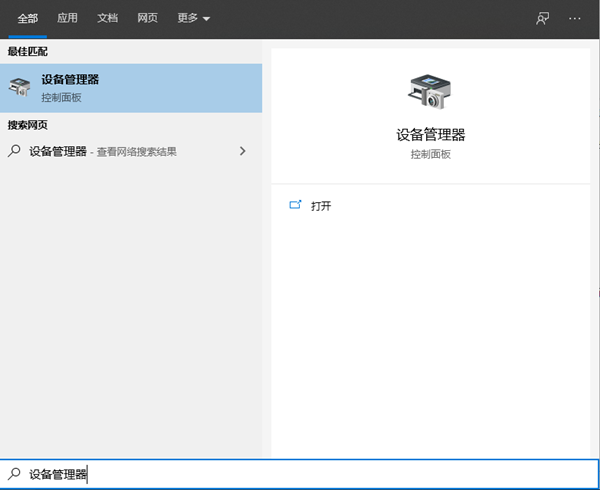
2、点击显示适配器,选择电脑的独立显卡。
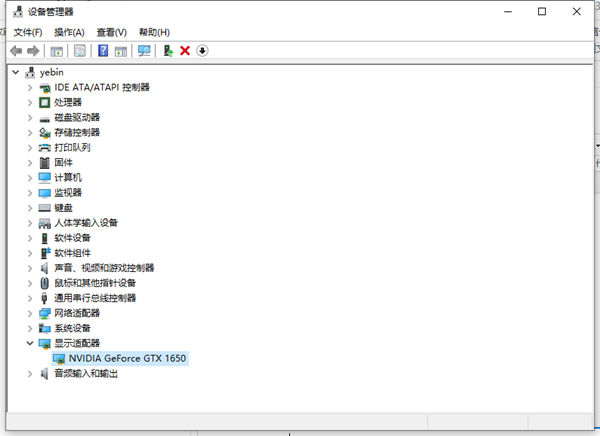
3、鼠标右键点击显卡,选择更新驱动程序。
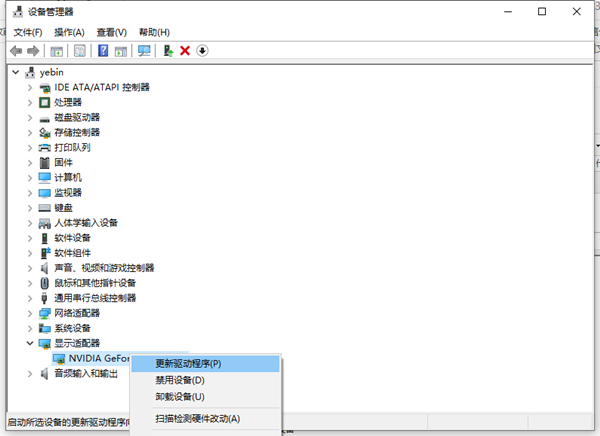
4、在出现的对话框中,选择自动搜索更新的驱动程序软件。
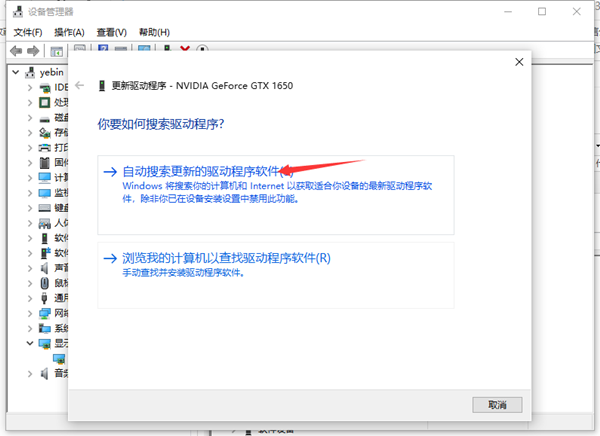
5、这时候电脑就会自动更新并且下载最新的驱动程序。这里只需要等待就可以了。
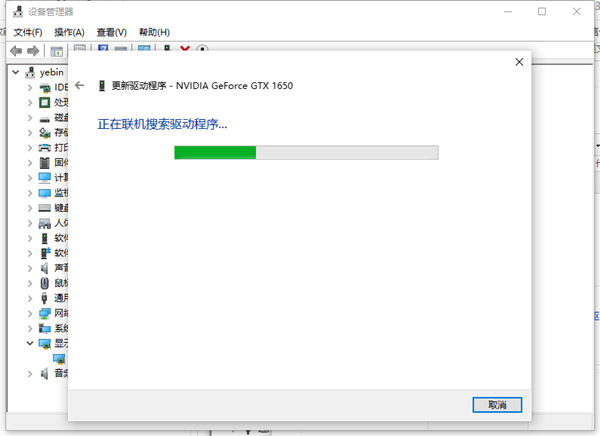
6、完成之后,就会出现对话框。驱动也就升级成功了。
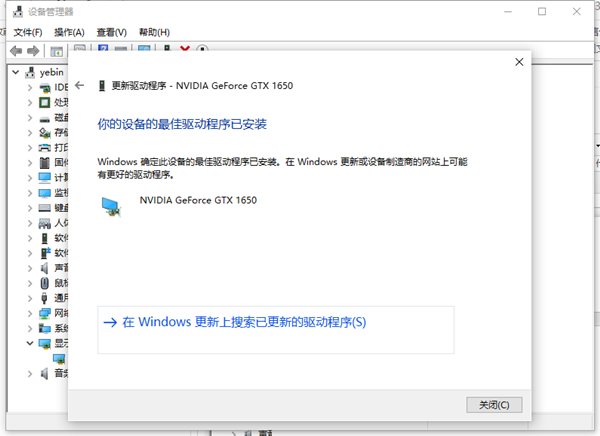
以上就是win10显卡驱动升级的详细介绍啦,希望能帮助到大家。
36. 举杯浇愁愁更愁,抽刀断水水更流,睡不着,咱数牛,心情不好,咱旅游,实在不行,咱去公园看看猴儿!
















